
Satura rādītājs:
- Autors Lynn Donovan [email protected].
- Public 2023-12-15 23:50.
- Pēdējoreiz modificēts 2025-01-22 17:33.
Izslēdziet datoru un turiet nospiestu barošanas pogu + Command R. Pagaidiet, līdz ekrānā tiek parādīta ielādes josla, kamēr jūsu Mac datorā tiek palaists atkopšana. Pēc tam izvēlieties Disk Utility > Turpināt > Utilities Terminal. Ierakstiet “resetpassword” (vienā vārdā) un noklikšķiniet uz Atgriezties.
Turklāt, kā atbloķēt MacBook, ja esat aizmirsis paroli?
Atiestatiet savu Mac pieteikšanās paroli
- Savā Mac datorā izvēlieties Apple izvēlni > Restartēt vai nospiediet datora barošanas pogu un pēc tam noklikšķiniet uz Restartēt.
- Noklikšķiniet uz sava lietotāja konta, paroles laukā noklikšķiniet uz jautājuma zīmes un pēc tam noklikšķiniet uz bultiņas blakus “atiestatīt to, izmantojot savu Apple ID”.
- Ievadiet Apple ID un paroli, pēc tam noklikšķiniet uz Tālāk.
Turklāt, kā atjaunot Mac datora rūpnīcas iestatījumus? Soli pa solim rokasgrāmata, lai Mac atiestatītu uz rūpnīcas iestatījumiem
- Restartējiet atkopšanas režīmā.
- Dzēst datus no Mac cietā diska.
- a. MacOS utilītu logā izvēlieties Disk Utility un noklikšķiniet uz Turpināt.
- b. Izvēlieties startēšanas disku un noklikšķiniet uz Dzēst.
- c. Kā formātu izvēlieties Mac OS Extended (Journaled).
- d. Noklikšķiniet uz Dzēst.
- e. Pagaidiet, līdz process ir pabeigts.
- Pārinstalējiet macOS (pēc izvēles)
Ņemot to vērā, kā bez paroles atiestatīt MacBook pro rūpnīcas iestatījumus?
Kā MacBook Pro atiestatīt uz rūpnīcas iestatījumiem bez diska
- Iestatiet MacBook Pro restartēšanai. Kad sāknēšanas procesa laikā parādās pelēks ekrāns, turiet nospiestu taustiņus “Command” un “R”.
- Nākamajā ekrānā atlasiet "Disk Utility" un noklikšķiniet uz "Turpināt". Sarakstā izvēlieties savu cieto disku un noklikšķiniet uz "Dzēst".
- Jaunajā dialoglodziņā noklikšķiniet uz opcijas “Mac OS Extended (Journaled)”.
Kā mainīt lietotāju Mac datorā, kas ir bloķēts?
Tā ir vienkārša lieta
- Mac datora augšējā kreisajā stūrī noklikšķiniet uz Apple izvēlnes ikonas.
- Nolaižamajā izvēlnē noklikšķiniet uz Sistēmas preferences.
- Noklikšķiniet uz Lietotāji un grupas.
- Noklikšķiniet uz slēdzenes loga apakšējā kreisajā stūrī, lai atbloķētu iestatījumus.
- Ievadiet sava pašreizējā Mac konta paroli.
- Noklikšķiniet uz Atbloķēt.
Ieteicams:
Kā atiestatīt Yamaha HTR 3063?

VIDEO Tāpat kā es varu atiestatīt savu Yamaha uztvērēju? RX-V571 Uztvērēja rūpnīcas iestatījumu atiestatīšana/inicializēšana Iestatiet ierīci gaidstāves režīmā, nospiežot barošanas pogu. Turot nospiestu pogu Straight, nospiediet barošanas pogu.
Kā atiestatīt USB spiegošanas kameru?

Atiestatiet ierīci, paņemot komplektā iekļauto tapas rīku un nospiediet un turiet pogu apmēram 5 sekundes. Pagaidiet vēl 30 sekundes, līdz atiestatīšana ir pabeigta. Indikatoram vajadzētu mirgot, un, kad tas ir pabeigts, tas pārtrauks mirgot un pilnībā izslēgsies
Kā atiestatīt bloķētu Asus klēpjdatoru?

Vienkārši pieskarieties opcijai “Problēmu novēršana” un atlasiet “Atiestatīt datoru”, pēc tam pieskarieties cilnei “Atiestatīt visu”. 3. darbība. Atiestatīšanas opcija liek klēpjdatoram restartēt. Pēc restartēšanas noklikšķiniet uz "Pilnībā notīrīt disku". Tagad noklikšķiniet uz opcijas "Atiestatīt", lai pārietu uz Asus Windows 10 klēpjdatora rūpnīcas atiestatīšanu
Vai es varu izmantot Face ID, lai bloķētu programmas?
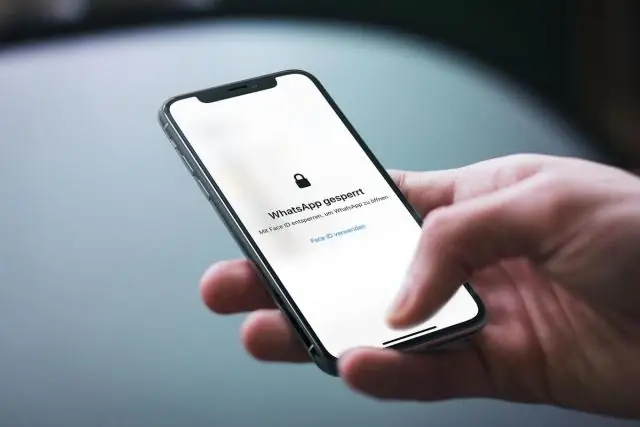
Kā pārvaldīt Face ID piekļuvi noteiktām lietotnēm. Atveriet sadaļu Iestatījumi > Sejas ID un piekļuves kods. Lai turpinātu, jums būs jāievada sava iPhone piekļuves kods. Sadaļā Izmantot sejas ID: ir opcija Citas lietotnes, pieskarieties tai, un jūs redzēsit visas lietotnes, kurām esat piešķīris vai liedzis piekļuvi Face ID
Kā novērst bloķētu spraudni pārlūkprogrammā Safari?

Spraudņu bloķēšanas politiku mainīšana vietnēm Mac datora lietotnē Safari izvēlieties Safari > Preferences un pēc tam noklikšķiniet uz Websites. Kreisajā pusē atlasiet spraudni, kuru vēlaties atspējot. Katrai vietnei noklikšķiniet uz uznirstošās izvēlnes labajā pusē un pēc tam izvēlieties Izslēgts
